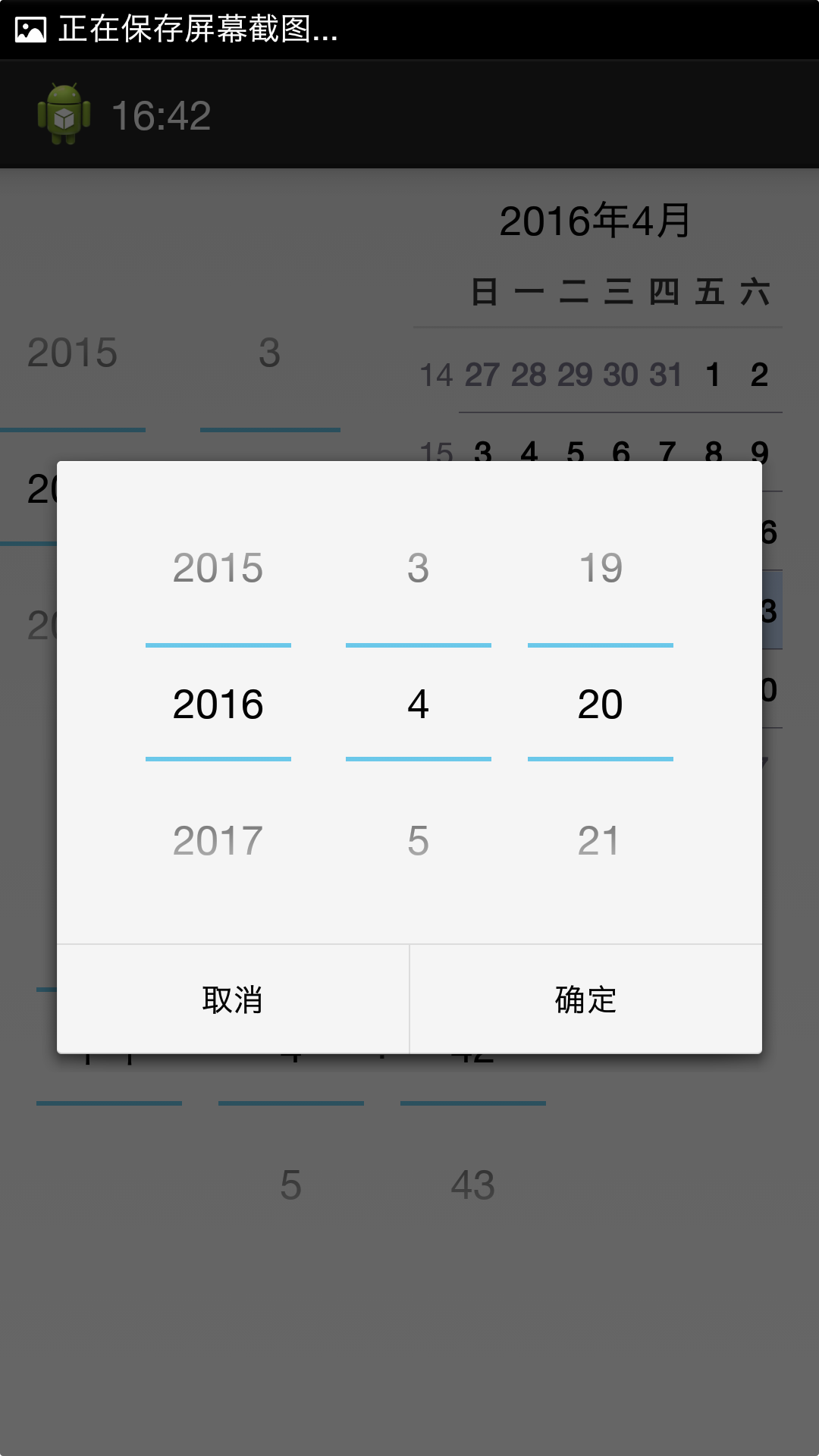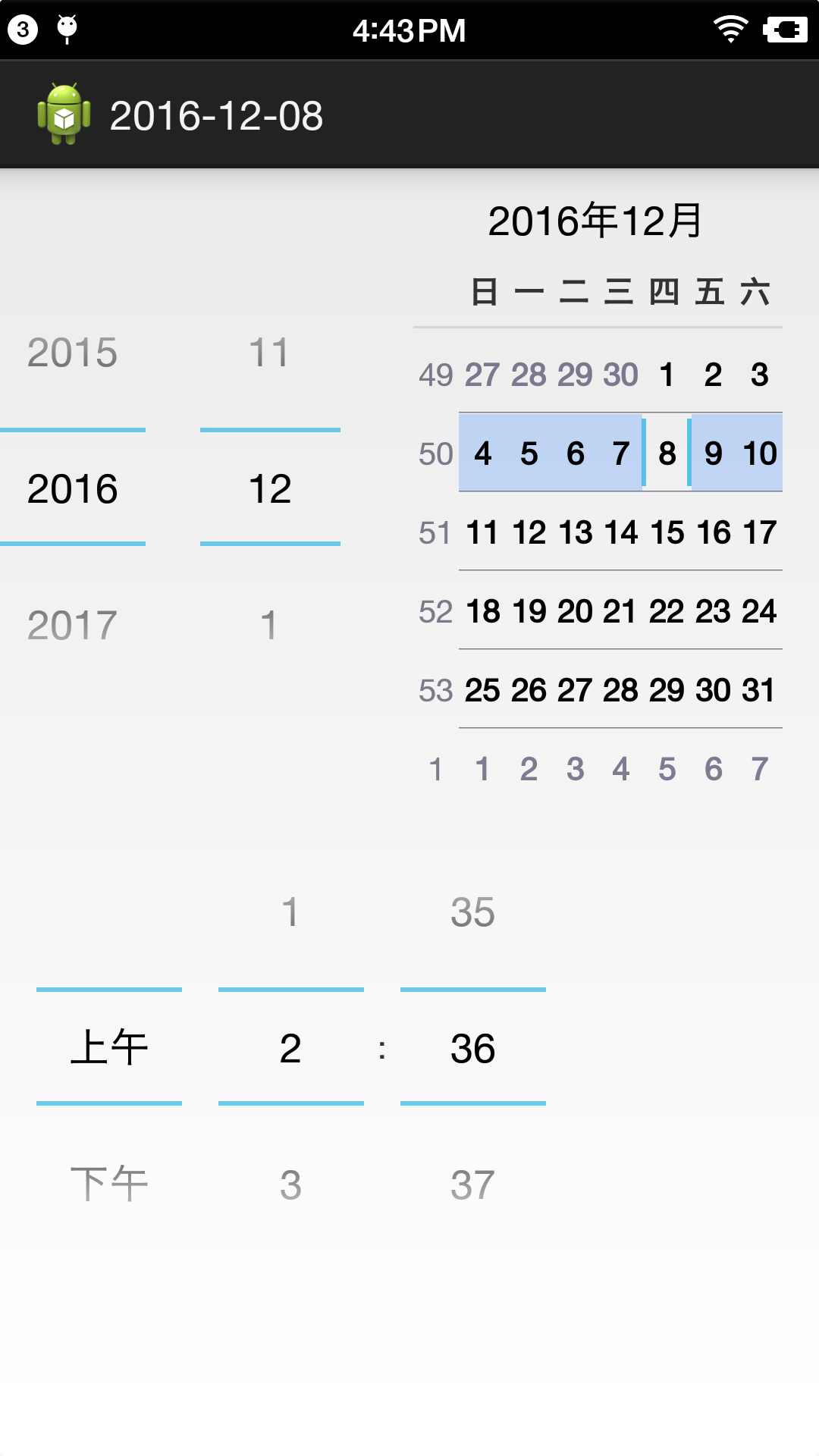课程内容
1.介绍DatePicker和TimePicker两种实现动态输入日期和事件的功能
2.介绍DatePickerDialog和TimePickerDialog来年耕种实现动态输入日期和事件的对话框
3.介绍两组针对检测日期时间改变的监听器包含:
onDateChangedListener和OnTimeChangedListener
onDateSetListener和OnTimeSetListener
当用户更改了DatePicker里的年、月、日时,将出发OnDateCHangedListener监听器的onDateChange()事件
当用户更改了TimePicker里的时、分时,将出发OnTimeCHangedListener监听器的onTimeChanged事件
当用户更改了DatePickerDialog里的年、月、日时,将出发OnDateSetListener监听器的onDateSet()事件
当用户更改了TimePickerDialog里的时、分时,将出发OnTimeSetListener监听器的onTimeSet()事件
需求功能
默认在标题栏中展示当前日期和事件,通过监听器去获取用户选择日期或事件的结果,并将变更的日期或时间展示在标题栏上
通过setTitle()设置标题。
DatePicker实时更改年、月、日:
datePicker = (DatePicker) findViewById(R.id.datePicker1); datePicker.init(year, month, day, new OnDateChangedListener() { @Override public void onDateChanged(DatePicker view, int year, int monthOfYear, int dayOfMonth) { setTitle(String.format("%d-%02d-%02d", year, monthOfYear+1, dayOfMonth)); } });
TimePicker实时更新时、分:
timePicker = (TimePicker) findViewById(R.id.timePicker1); timePicker.setOnTimeChangedListener(new OnTimeChangedListener() { @Override public void onTimeChanged(TimePicker view, int hourOfDay, int minute) { setTitle(String.format("%02d:%02d", hourOfDay, minute)); } });
新建一个DatePickerDialog用于展示:
new DatePickerDialog(this, new OnDateSetListener() { @Override public void onDateSet(DatePicker view, int year, int monthOfYear, int dayOfMonth) { setTitle(String.format("%d-%02d-%02d", year, monthOfYear+1, dayOfMonth)); } }, year, month, day).show();
新建一个TimePickerDialog用于展示:
new TimePickerDialog(this, new OnTimeSetListener() { @Override public void onTimeSet(TimePicker view, int hourOfDay, int minute) { setTitle(String.format("%02d:%02d", hourOfDay, minute)); } }, hour, minute, true).show();

package com.example.datepickertimepicker; import java.util.Calendar; import android.app.DatePickerDialog; import android.app.DatePickerDialog.OnDateSetListener; import android.app.TimePickerDialog; import android.app.TimePickerDialog.OnTimeSetListener; import android.os.Bundle; import android.support.v7.app.ActionBarActivity; import android.widget.DatePicker; import android.widget.DatePicker.OnDateChangedListener; import android.widget.TimePicker; import android.widget.TimePicker.OnTimeChangedListener; public class MainActivity extends ActionBarActivity { private DatePicker datePicker; private TimePicker timePicker; private Calendar calendar; private int year; private int month; private int day; private int hour; private int minute; @Override protected void onCreate(Bundle savedInstanceState) { super.onCreate(savedInstanceState); setContentView(R.layout.activity_main); calendar = Calendar.getInstance(); year = calendar.get(Calendar.YEAR); month = calendar.get(Calendar.MONTH); day = calendar.get(Calendar.DAY_OF_MONTH); hour = calendar.get(Calendar.HOUR_OF_DAY); minute = calendar.get(Calendar.MINUTE); setTitle(String.format("%d-%02d-%02d %02d:%02d", year, month+1, day, hour, minute)); datePicker = (DatePicker) findViewById(R.id.datePicker1); datePicker.init(year, month, day, new OnDateChangedListener() { @Override public void onDateChanged(DatePicker view, int year, int monthOfYear, int dayOfMonth) { setTitle(String.format("%d-%02d-%02d", year, monthOfYear+1, dayOfMonth)); } }); timePicker = (TimePicker) findViewById(R.id.timePicker1); timePicker.setOnTimeChangedListener(new OnTimeChangedListener() { @Override public void onTimeChanged(TimePicker view, int hourOfDay, int minute) { setTitle(String.format("%02d:%02d", hourOfDay, minute)); } }); new DatePickerDialog(this, new OnDateSetListener() { @Override public void onDateSet(DatePicker view, int year, int monthOfYear, int dayOfMonth) { setTitle(String.format("%d-%02d-%02d", year, monthOfYear+1, dayOfMonth)); } }, year, month, day).show(); new TimePickerDialog(this, new OnTimeSetListener() { @Override public void onTimeSet(TimePicker view, int hourOfDay, int minute) { setTitle(String.format("%02d:%02d", hourOfDay, minute)); } }, hour, minute, true).show(); } }

<LinearLayout xmlns:android="http://schemas.android.com/apk/res/android" xmlns:tools="http://schemas.android.com/tools" android:layout_width="match_parent" android:layout_height="match_parent" android:orientation="vertical"> <DatePicker android:id="@+id/datePicker1" android:layout_width="wrap_content" android:layout_height="wrap_content" /> <TimePicker android:id="@+id/timePicker1" android:layout_width="wrap_content" android:layout_height="wrap_content" /> </LinearLayout>
注意事项:
1.DatePicker对象以init()这个方法来指定DatePicker初始的年、月、日及OnDateCHangedListener()的事件;而TimePicker对象则是直接以setOnTimeCHangedListener()事件来处理事件改变程序要做的操作。
2.DatePickerDialog与TimePickerDialog与前面这两种类型的对象最大的差别在于DatePicker与TImePicker是直接显示在屏幕画面上,而DatePickerDialog与TimePickerDialog对象则是以弹出Dialog的方式来显示。
效果: